
حل مشكلة تعليق الآيفون أمر يبحث عنه عدد من مستخدمي جهاز ابل، رغم أن هاتف آيفون بالفعل جهازًا قويًا مقارنةً بالهاتف الذكي العادي في السوق. فهو مصمم ليدوم طويلا، ولهذا السبب تميل أجهزة iPhone إلى الحصول على قيمة عالية عند إعادة البيع، إلا أنه لا يخلو من مشكلات مثل تعليق آيفون.
غالبًا ما تكون حالات التأخير والتجميد أو تعليق الآيفون علامات على وجود مشكلات بالجهاز سواء في الذاكرة أو غيرها، تحدث مثل هذه المشكلات عادةً على الجهاز بعد عدة أشهر أو سنوات من الاستخدام المنتظم. ومع ذلك، يمكن أن تحدث هذه المشكلة أيضًا في وقت أبكر مما هو متوقع بسبب أخطاء البرامج أو تلف الأجهزة.
في حالة حدوث هذه الأعراض من خلال المشكلات المتعلقة بالبرمجيات على الهاتف، فيمكنك تجربة الحلول التي سوف يتم طرحها في هذا المقال
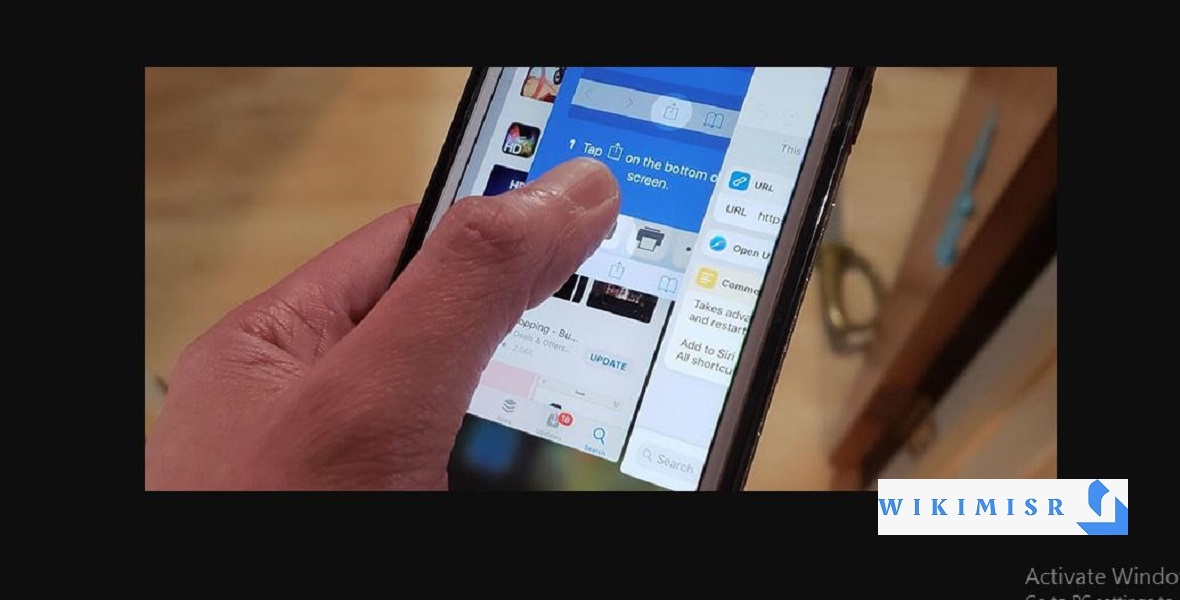
كيفية استكشاف أخطاء هاتف آيفون 7 التي تؤدي لتعليقه
للتأكد من أن المشكلة ليست معزولة عن تطبيق ما، حاول استخدام التطبيقات بشكل منفرد، وشاهد كيف يعمل جهاز آيفون الخاص بك. إذا كانت المشكلة تحدث فقط عند استخدام تطبيق معين، فهذه ليست مشكلة iOS بل بسبب تطبيق خاطئ.
في هذه الحالة، سيؤدي التخلص من التطبيق الضار إلى حل المشكلة. واستمر في استكشاف أخطاء جهازك وإصلاحها باستخدام هذه الطرق.
الطريقة الأولى: امسح جميع تطبيقات الخلفية ثم أعد تشغيل جهاز iPhone (إعادة ضبط الجهاز)
يمكن أن تؤدي تطبيقات الخلفية التي تعطلت أو تعرضت للتلف إلى تشغيل الجهاز، وتطبيقات الخلفية هي تطبيقات استخدمتها مؤخرًا ولم تغلقها. تظل تعمل في الخلفية ما لم تغلقها، وللتأكد من أن هذا لا يسبب مشاكل، اتبع هذه الخطوات لفرض إغلاق تطبيقات الخلفية على جهاز آيفون 7.
وذلك من خلال الخطوات التالية:
- اضغط على زر الصفحة الرئيسية مرتين بسرعة، سيؤدي ذلك إلى تشغيل شاشة جديدة تحتوي على قائمة بالتطبيقات المستخدمة مؤخرًا والتي لم يتم إغلاقها.
- مرر سريعًا لأعلى في معاينة أحد التطبيقات لفرض إغلاق التطبيقات الفردية أو مسحها، ثم افعل الشيء نفسه لمسح بقية تطبيقات الخلفية.
- بمجرد الانتهاء من فرض إغلاق تطبيقات الخلفية أو مسحها، أعد تشغيل جهاز iPhone لتفريغ ملفات ذاكرة التخزين المؤقت من الذاكرة الداخلية وتحديث نظام التشغيل. إذا كان جهازك يستجيب، فيمكنك إجراء إعادة التشغيل المعتادة أو إعادة الضبط باستخدام الخطوات التالية:
- اضغط مع الاستمرار على زر التشغيل لبضع ثوان حتى يظهر أمر Slide to Power Off.
- ثم اسحب شريط تمرير الطاقة إلى اليمين لإغلاق جهاز iPhone الخاص بك تمامًا.
- بعد 30 ثانية، اضغط على زر التشغيل مرة أخرى حتى يظهر شعار Apple.
- إذا كان جهاز iPhone الخاص بك لا يستجيب، فستحتاج إلى إجراء إعادة تشغيل بديلة أو فرض إعادة التشغيل.
يقوم هذا بنفس طريقة إعادة الضبط البرمجية من حيث إزالة مواطن الخلل في البرامج التي تسببت في أخطاء برمجية بسيطة على الهاتف، وفيما يلي الطريقة:
- اضغط مع الاستمرار على زري التشغيل وخفض مستوى الصوت لمدة تتراوح من 10 إلى 20 ثانية ثم حرر كلا الزرين عند ظهور شعار Apple.
- لن تؤثر طريقتا إعادة التشغيل هاتين على البيانات الداخلية على جهازك، وبالتالي لن يؤديا إلى فقدان البيانات.
الطريقة الثانية: إدارة وإخلاء مساحة الذاكرة على جهاز iPhone
قد يكون جهاز آيفون الخاص بك متأخرًا ويعلق باستمرار لأنه يعمل بالفعل على خفض مساحة الذاكرة الداخلية. هذا هو الحال عادةً إذا كنت مولعًا بتنزيل التطبيقات المعقدة وملفات الوسائط المتعددة على جهازك. على الرغم من أن جهاز آيفون الخاص بك قد يوفر سعة تخزين ضخمة، إلا أنها ستتقلص في النهاية بسبب إضافة تطبيقات ومحتويات جديدة باستمرار؛ لذا يجب التحقق من الذاكرة الداخلية لجهاز iPhone 7 وإدارتها، من خلال الخطوات التالية:
- اضغط على الإعدادات من الشاشة الرئيسية.
- انقر فوق عام.
- اضغط على تخزين iPhone.
- اعرض مساحة الذاكرة المتوفرة على الشاشة التالية، إذا كانت مساحة التخزين المتاحة أقل من 1 جيجا بايت، فستحتاج إلى إخلاء مساحة إضافية.
- للقيام بذلك، احذف المحتويات القديمة وغير المرغوب فيها بما في ذلك التطبيقات والرسائل والصور ومقاطع الفيديو والملفات الصوتية التي لم تعد مطلوبة.
- يمكنك أيضًا نسخ ملفاتك المهمة الأخرى احتياطيًا إلى جهاز كمبيوتر من خلال iTunes أو نسخها احتياطيًا على iCloud.
الطريقة الثالثة: تحديث التطبيقات
يمكن أن تتسبب التطبيقات الضارة أيضًا في ظهور أعراض مشابهة على جهازك، يحدث هذا عادةً عندما يُصاب أحد التطبيقات ببرامج ضارة، والتي تؤثر في النهاية على وظائف iOS بالكامل.
ويمكن أن يساعد تثبيت تحديثات التطبيق الجديدة في هذه الحالة لأن تحديثات التطبيق تحتوي أيضًا على إصلاحات للأخطاء؛ للتحقق من وجود تحديثات التطبيق المعلقة على جهاز آيفون 7 ، اتبع الخطوات التالية:
- اضغط على أيقونة متجر التطبيقات من الشاشة الرئيسية.
- من شاشة App Store الرئيسية، انقر فوق أيقونة التحديثات في أسفل اليمين. ثم تظهر قائمة بالتطبيقات ذات التحديثات المعلقة على الشاشة.
- انقر فوق الزر “تحديث” بجوار أحد التطبيقات لتحديث التطبيقات بشكل فردي أو انقر فوق الزر “تحديث الكل” في الجزء العلوي الأيمن من الشاشة لتثبيت كافة تحديثات التطبيق المعلقة في وقت واحد.
- ثم أعد تشغيل هاتفك عند الانتهاء من تحديث جميع التطبيقات ثم حاول معرفة ما إذا كان ذلك سيؤدي إلى حل المشكلة.
الطريقة الرابعة: تحديث برنامج الهاتف إلى أحدث إصدار متاح
بصرف النظر عن تحديث التطبيقات، يمكن أن يكون تثبيت أحدث إصدار من iOS المتاح لجهاز آيفون الخاص بك هو الحل الرئيسي لهذه المشكلة، حيث تقدم تحديثات البرامج عادةً تحسينات للنظام لتحسين الأداء والاستقرار. للتحقق من وجود تحديثات جديدة على جهاز آيفون 7 الخاص بك لاسلكيًا أو عن بُعد، اتبع الخطوات التالية:
- اضغط على الإعدادات من الشاشة الرئيسية.
- انقر فوق عام.
- انقر فوق تحديث البرنامج.
- في حالة توفر تحديث جديد، سترى إشعار تحديث يحتوي على متطلبات التحديث والميزات.
قبل التحديث، قم بعمل نسخة احتياطية من جميع بياناتك المهمة لحفظها. ثم اتبع التعليمات التي تظهر على الشاشة لتنزيل تحديث iOS الجديد وتثبيته على جهاز آيفون 7، لكن يجب أن يكون لجهازك اتصال إنترنت قوي ومستقر، و50% على الأقل من عمر البطارية ومساحة ذاكرة كافية لتخصيص ملف التحديث.
الطريقة الخامسة: إعادة تعيين جهاز آيفون لإعدادات ضبط المصنع الافتراضية (إعادة الضبط الرئيسية)
قد تلجأ إلى إعادة ضبط المصنع إذا لم تكن أي من الطرق السابقة قادرة على حل المشكلة وكان جهاز الآيفون لا يزال عالقًا، سيؤدي هذا إلى مسح كل شيء من نظام آيفون، بما في ذلك الأخطاء والبرامج الضارة التي ربما تسببت في ظهور التعليق نفسه.
فقط لا تنس نسخ بياناتك المهمة احتياطيًا حيث سيتم حذفها أيضًا في هذه العملية، بمجرد الانتهاء من الإعداد، يمكنك المتابعة مع إعادة تعيين إعدادات المصنع من خلال قائمة الإعدادات. ومع ذلك، هذا ممكن فقط إذا كان جهاز iPhone الخاص بك مستجيبًا، إليك الطريقة:
- اضغط على الإعدادات من الشاشة الرئيسية.
- انقر فوق عام.
- مرر وانقر فوق إعادة تعيين.
- حدد خيار مسح كل المحتوى والإعدادات.
- إذا طُلب منك، ادخل رمز المرور الخاص بجهازك.
- ثم انقر فوق لتأكيد إعادة تعيين إعدادات النظام.
- اسمح لجهازك بإعادة التشغيل ثم تابع عملية الإعداد الأولية.
إذا لم يكن من الممكن إعادة ضبط المصنع من خلال الإعدادات حيث تصبح شاشة آيفون مجمدة أو غير مستجيبة، فيمكنك إعادة ضبط إعدادات المصنع من خلال آيتيونز بدلاً من ذلك.
للاستمرار في إعادة تعيين آيتيونز، ستحتاج إلى تأمين جهاز كمبيوتر، سواء كان ويندوز أو ماك، ويفضل أن يكون الجهاز الذي يعمل بنظام تشغيل أحدث أو أحدث ومثبت عليه أحدث إصدار من برنامج iTunes.
بمجرد أن تصبح أجهزتك مستعدة، وصل جهاز آيفون بالكمبيوتر باستخدام كابل USB المرفق أو كابل Lightning، وانتظر حتى يتعرف iTunes على جهازك، ثم اتبع الأوامر التي تظهر على الشاشة لاستعادة آيفون.
خيارات أخرى
اصطحب جهاز الآيفون إلى فني متخصص في هذا النوع من الهواتف، بحثًا عن أي مؤشرات على تلف الأجهزة. يعتبر التأخير المستمر والتعليق من بين الأعراض الرئيسية للضرر المادي أو سقوط السائل على الهاتف، أو تعرضه لحوادث السقوط.
مشكلة الانتظار في هاتف ايفون ٦+
يجبرك هاتف آيفون ٦+ على الانتظار لتنفيذ مهام معينة، وهو انتظار لم يكن موجودًا من قبل. في بعض الحالات، يستغرق الأمر وقتًا طويلا لبدء التشغيل، وتعلق الشاشة أثناء بدء التشغيل، الأمر الذي قد يكون مقلقًا.
أسباب مشكلة تعليق آيفون
عادةً ما يكون التأخير نتيجة لكيفية استخدامنا لجهاز iPhone الخاص بنا وما نستخدمه من أجله، على سبيل المثال، يمكن أن يؤدي تثبيت العديد من التطبيقات إلى انسداد ذاكرتك وزيادة سرعة وحدة المعالجة المركزية لديك، نتيجة لذلك ، يبدأ جهاز آيفون في التأخير والتجميد تمامًا.
أيضًا، بدأ مستخدمو آيفون يشكون من أن هواتفهم فجأة تتصرف ببطء. وهنا خرجت شركة Apple موضحة أن التحديث الذي أصدروه أدى إلى إبطاء أجهزة آيفون. هذه التحديثات للأجهزة الأحدث ذات وحدات المعالجة المركزية (CPU) الأسرع وذاكرة (RAM) الأفضل والبطاريات الجديدة.
تحديثات آيفون
تحمل التحديثات دائمًا إما ميزات جديدة أو إصلاحات للأخطاء. في كلتا الحالتين ، يجلب التحديث دائمًا مكونات برامج جديدة. يمكن أن يكون لهذه الأخطاء أن تتسبب في تعطل جهاز iPhone الخاص بك بطرق مختلفة.
عادة ما تكون مثل هذه الأعطال ملحوظة أيضًا مع تطبيقات الطرف الثالث مثل WhatsApp و Snapchat. نظرًا لأنها تعمل على نظام التشغيل الخاص بجهاز iPhone ، فقد يتسبب التحديث في تعطلها.
في هذه المرحلة ، يتأخر جهاز iPhone أو iPad عند بدء تشغيل التطبيق ، وفي بعض الحالات ، يتم إغلاق التطبيق بشكل عشوائي.
علاوة على ذلك ، يمكن أن يؤدي انخفاض شحن البطارية أيضًا إلى تأخير جهاز iPhone الخاص بك. يحدث ذلك بسبب عدم وجود طاقة كافية لدعم عملياتها، ومع ذلك ، هناك حلول يمكنك تنفيذها على جهاز آيفون لإيقاف التأخير.
حل مشكلة تعليق الآيفون
فيما يلي بعض هذه الحلول:
الحل الأول: مسح بيانات النظام غير المرغوب في جهاز iPhone الخاص بك
تؤدي عمليات النظام اليومية إلى إنشاء ملفات غير مهمة. تتضمن هذه التعليمات البرمجية المستخدمة لتسهيل التحديثات أو في تثبيت أحد التطبيقات، والصور المصغرة للصور التي تم حذفها بالفعل، من بين محتوى آخر.
ونتيجة لذلك، يؤدي تراكم الملفات غير المرغوب فيها في النهاية إلى تأخر جهاز آيفون نظرًا لعدم وجود “مساحة للتنفس” لنظام iOS. لذلك، سيتعين عليك مسح هذه الملفات غير المرغوب فيها، وإحدى الطرق الفعالة للقيام بذلك هي استخدام Dr.Fone – أداة ممحاة البيانات.
- الخطوة 1: لبدء العملية، تأكد من تثبيت Dr.Fone – Data Eraser (iOS) وتشغيله على جهاز الكمبيوتر الخاص بك.
- الخطوة 2: انقر فوق ميزة Data Eraser. وصل هاتفك ثم حدد المساحة الخالية في الأسفل. في الجزء الأيمن هو الخيار الأول، محو الملفات غير المرغوب فيها. انقر عليه.
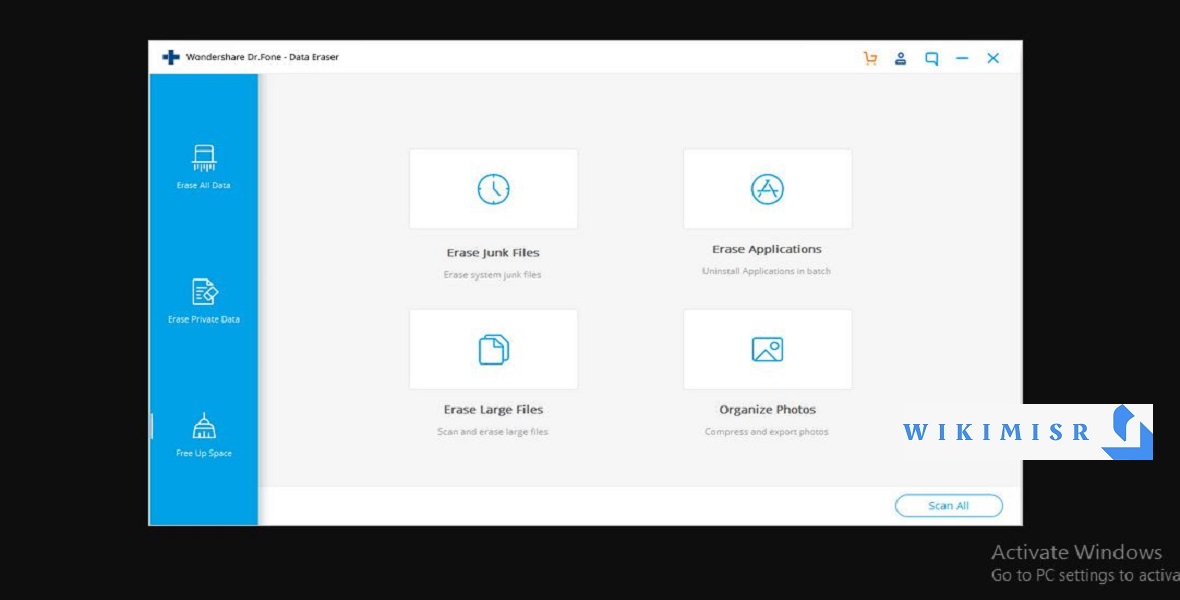
- الخطوة 3: يقوم البرنامج بعد ذلك بمسح وعرض جميع الملفات غير المرغوب فيها التي تم العثور عليها، حيث توجد مربعات اختيار على اليسار لتضع علامة عليها، وعلى اليمين توجد أحجامها. حدد جميع البيانات التي لا تحتاجها وانقر فوق “تنظيف”.
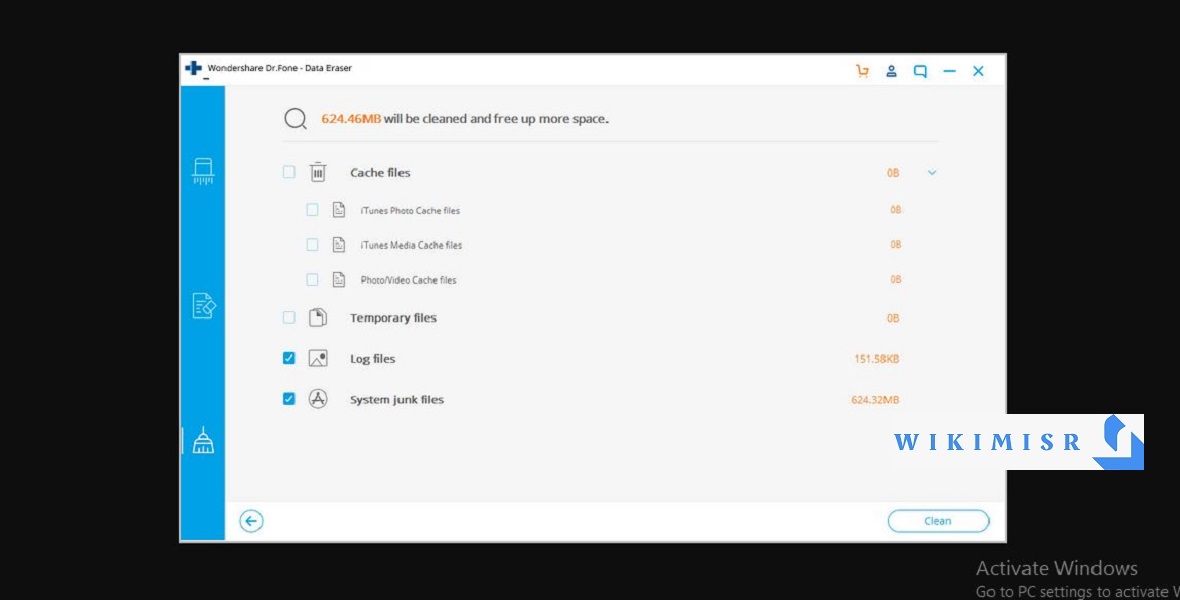
- الخطوة 4: عند اكتمال التنظيف، تفتح النافذة التالية لإظهار مقدار المساحة الخالية. في هذه المرحلة، يمكنك أيضًا إجراء إعادة فحص.
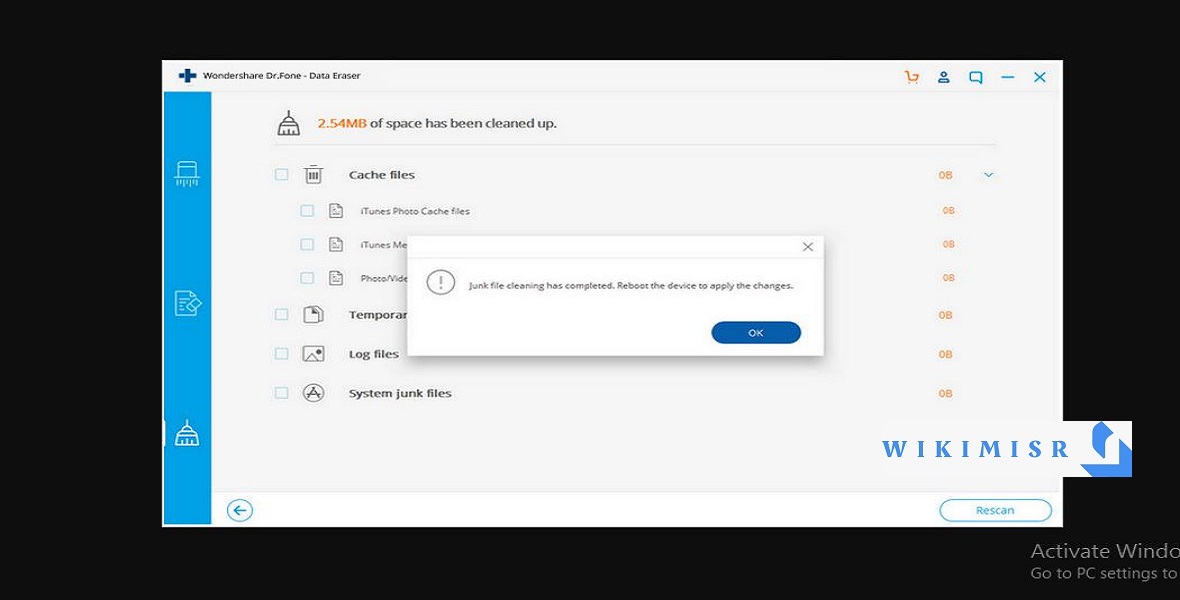
الحل الثاني: حذف الملفات الكبيرة عديمة الفائدة
تتضمن معظم الملفات الكبيرة على جهاز آيفون مقاطع فيديو وأفلام. يمكن أن تكون البيانات الإضافية هي الأفلام التي شاهدتها بالفعل أو مقاطع الفيديو التي لم تعد بحاجة إليها. والتي يمكن إزالتها بنفس البرنامج بالخطوات التالية:
- الخطوة 1: العودة إلى علامة التبويب المساحة الخالية هو خيار محو الملفات الكبيرة. انقر عليه.
- الخطوة 2: يبدأ البرنامج في البحث عن هذه الملفات.
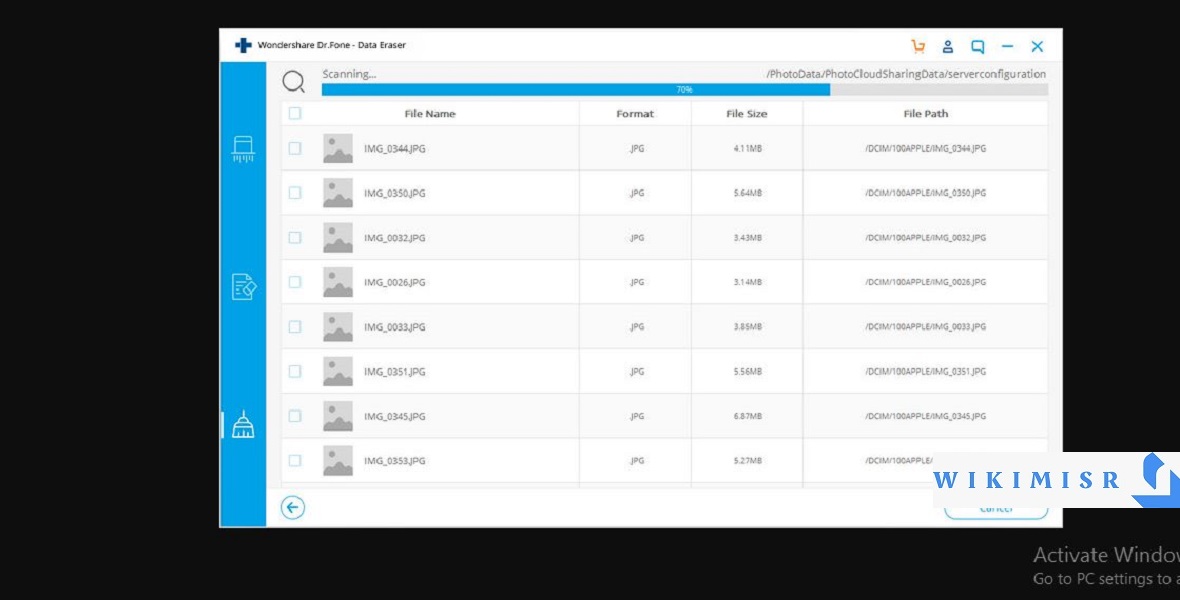
- الخطوة 3: سيتم عرض الملفات المكتشفة في قائمة. تحتوي النافذة على قوائم منسدلة في الأعلى لتطبيق المرشحات بتنسيقات الملفات وأحجامها.
بعد التصفية، يمكنك تحديد الملفات المراد مسحها والنقر فوق حذف أو تصدير. كلاهما يتخلص من البيانات الموجودة على جهاز الكمبيوتر .
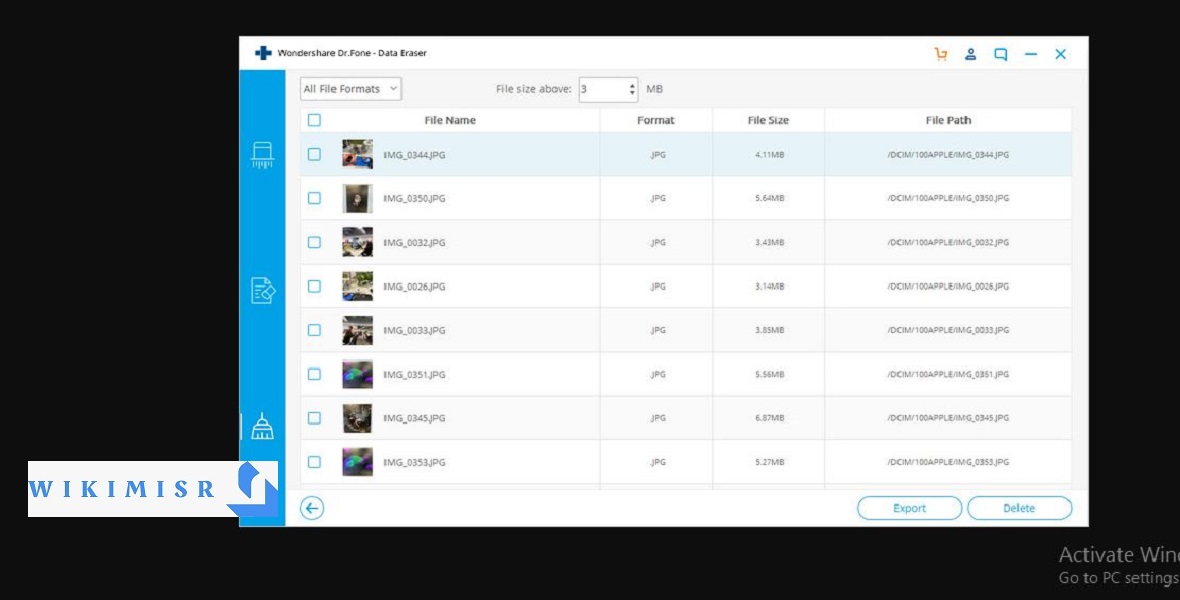
الحل الثالث: إنهاء كافة التطبيقات قيد التشغيل
ستجد أنه من الأسهل الوصول إلى التطبيق مباشرة من مبدل التطبيق بدلاً من النقر على أيقونة التطبيق نفسها. يتيح لك مبدل التطبيق المتابعة بسرعة من حيث تركت. ولكن ماذا لو أصبحت هذه التطبيقات كبيرة جدا؟ حسنًا، في هذه المرحلة، سيتعين عليك إغلاق بعضها، وذلك من خلال الخطوات التالية:
- الخطوة 1: اضغط على زر الصفحة الرئيسية مرتين للوصول إلى مبدل التطبيق.
- الخطوة 2: التمرير من وإلى الجانبين للذهاب من خلال تطبيقات مختلفة. اسحب لأعلى للتخلص من عملية التشغيل.
يمكنك أيضًا التخلص من العديد من التطبيقات عن طريق التمرير لأعلى بـ 3 أصابع.
مستخدمو iPhone 8 إلى iPhone X ليس لديهم زر الصفحة الرئيسية. لذلك تختلف الطريقة على النحو التالي:
- الخطوة 1: للبدء، اسحب لأعلى من أسفل الشاشة.
- الخطوة 2: اضغط لفترة طويلة على التطبيق حتى تظهر الدائرة الحمراء لك لحذفها.
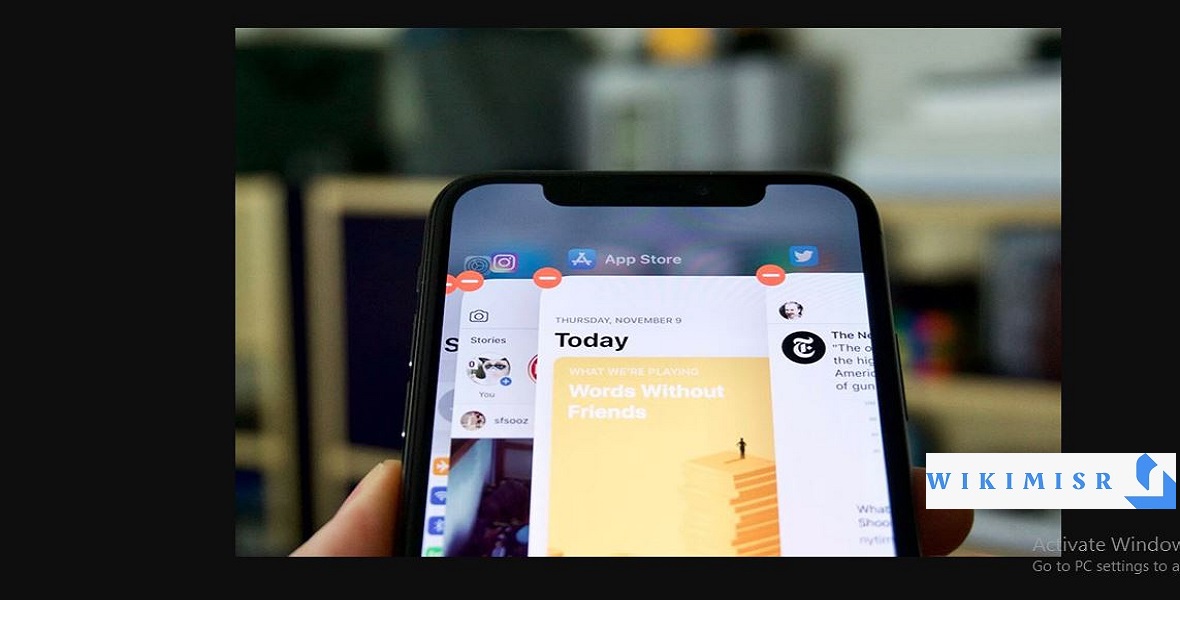
الحل الرابع: إعادة تشغيل جهاز iPhone الخاص بك
يتم هذا الحل عن طريق الخطوات التالية:
- الخطوة 1: اضغط مع الاستمرار على زري الصوت والطاقة. زر الطاقة على اليمين وزر الصوت على اليسار.
- الخطوة 2: استمر في الضغط حتى يظهر شعار Apple.
لإعادة تشغيل iPhone 8 والإصدارات الأحدث، قم بالخطوات التالية:
- الخطوة 1: اضغط فورًا على زر رفع الصوت وحرره.
- الخطوة 2: أيضًا، اضغط على زر خفض مستوى الصوت وحرره.
- الخطوة 3: اضغط على زر التشغيل حتى ظهور شعار Apple.
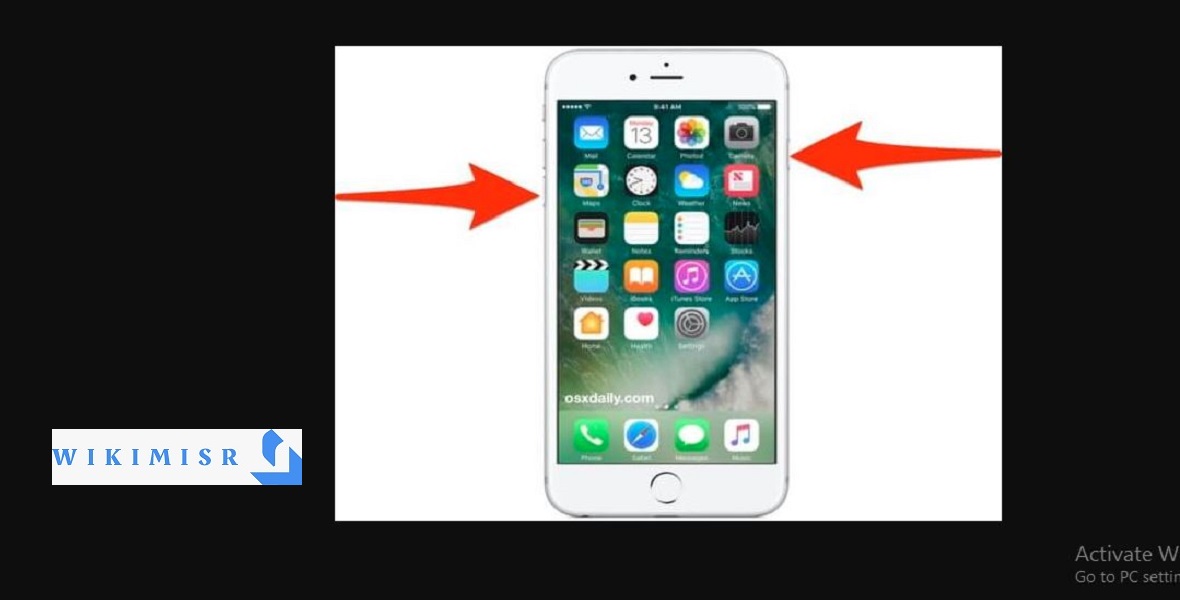
الحل الخامس: مسح البيانات غير المرغوب فيها
تتضمن بعض الملفات غير المرغوب فيها المحفوظات وذاكرة التخزين المؤقت وملفات تعريف الارتباط وحتى الإشارات المرجعية. للقيام بذلك من جهاز iPhone اتبع الخطوات التالية:
- الخطوة 1: اذهب إلى قائمة الإعدادات واضغط على Safari.
- الخطوة 2: بعد ذلك، حدد مسح السجل وبيانات الموقع.
- الخطوة 3: أخيرًا، انقر فوق علامة التبويب مسح المحفوظات والبيانات.
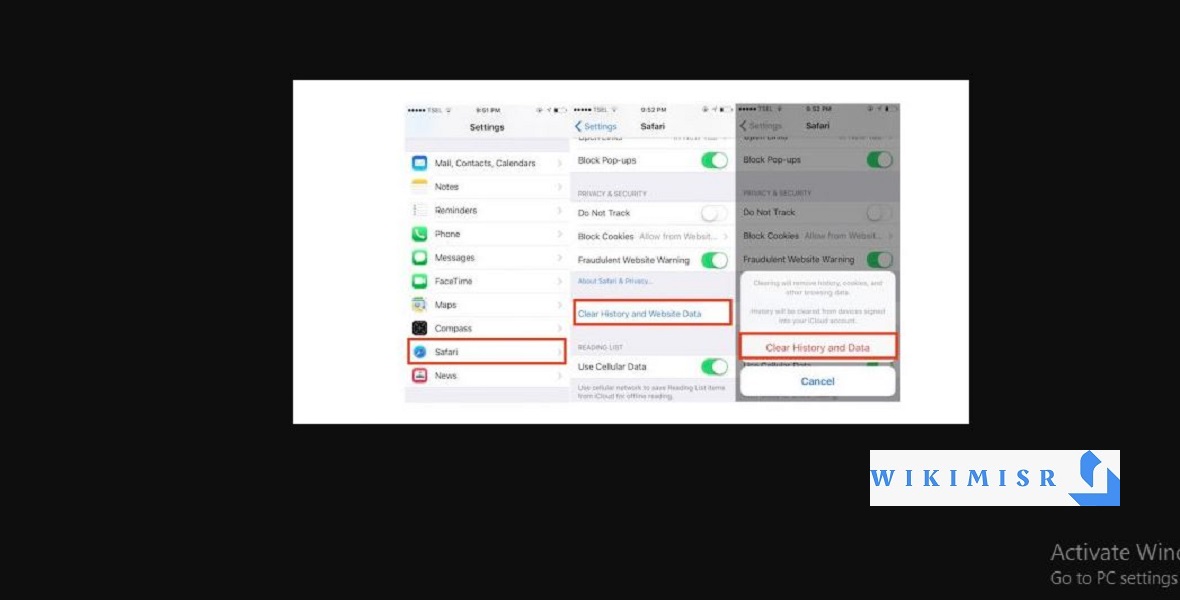
الحل السادس: حذف التطبيقات عديمة الفائدة
يعد حذف التطبيقات غير المفيدة باستخدام Dr.Fone أمرًا بسيطًا:
- الخطوة 1: في نافذة محو البيانات الخاصة، حدد التطبيقات عن طريق وضع علامة عليها في خانة الاختيار.
- الخطوة 2: انقر فوق ابدأ لبدء عملية المسح.
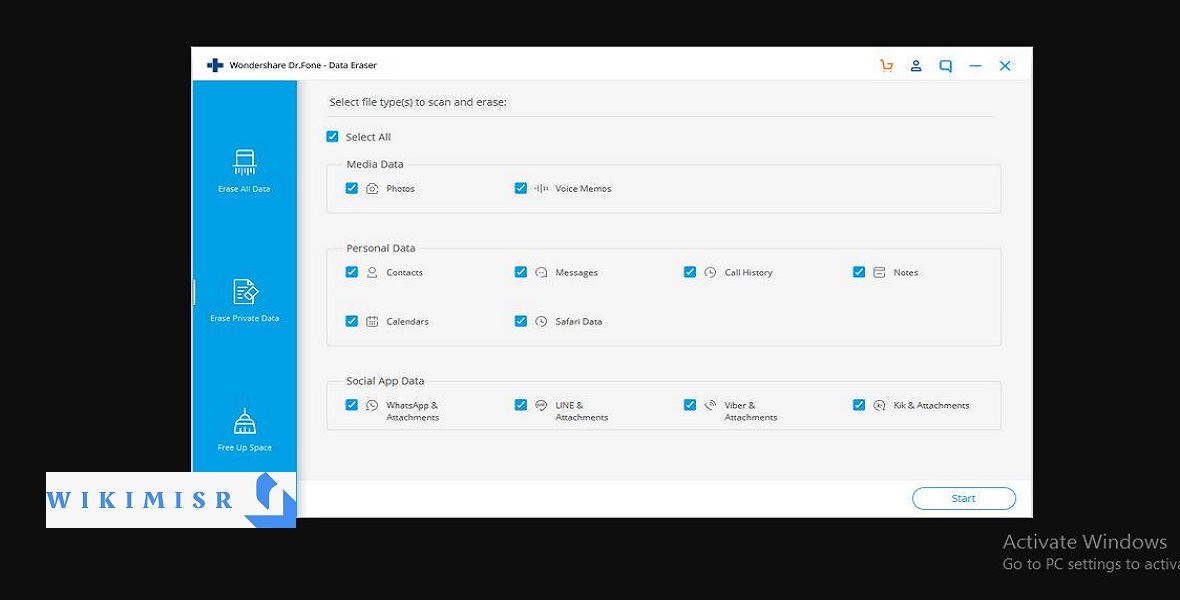
- الخطوة 3: في النافذة الأخيرة، انقر فوق مسح لمسح التطبيقات وبياناتها.
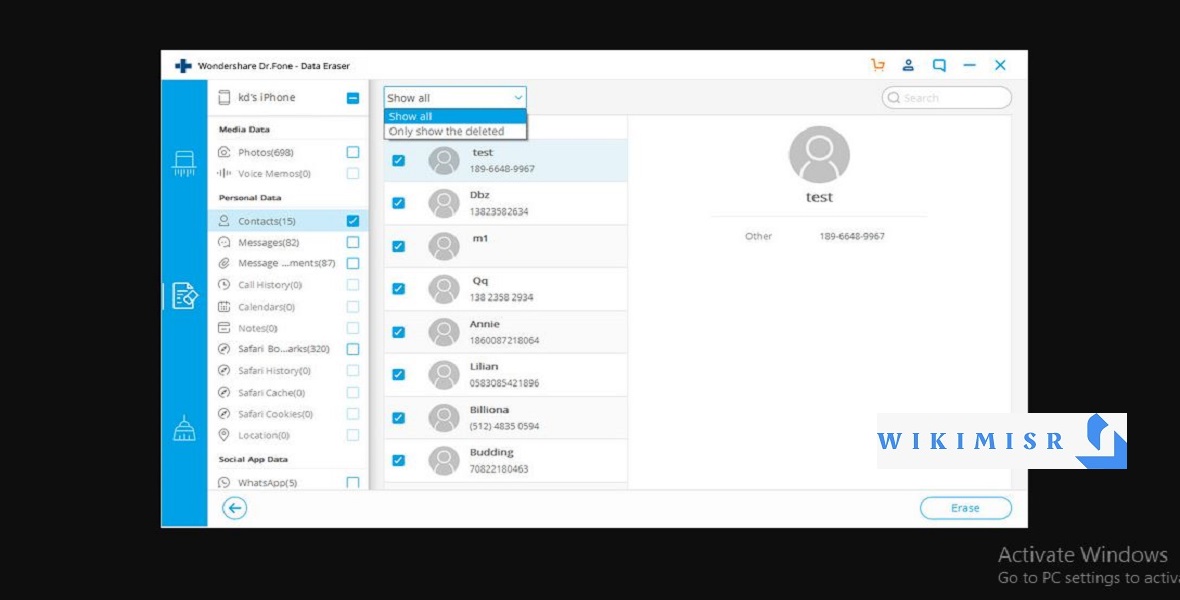
الحل السابع: إيقاف تشغيل ميزة التحديث التلقائي
- الخطوة 1: اذهب إلى قائمة الإعدادات.
- الخطوة 2: التمرير لأسفل للعثور على iTunes وApp Store.
- الخطوة 3: إيقاف تشغيل التبديل من الأخضر إلى الرمادي في علامة التبويب “التحديثات”.
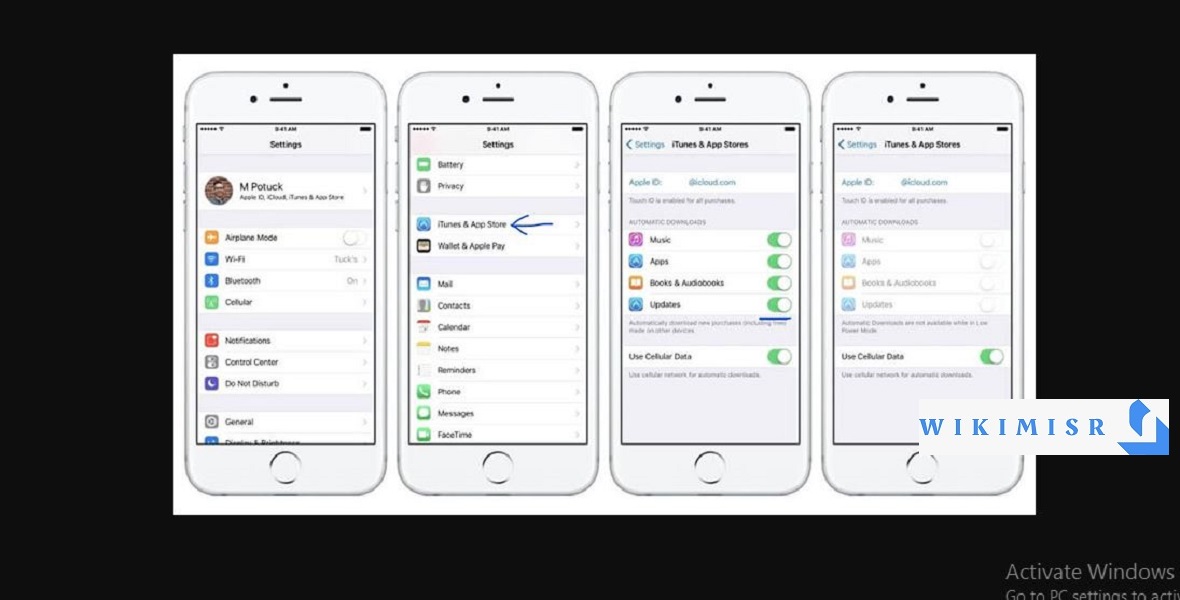
الحل الثامن: تعطيل تحديث تطبيق الخلفية
- الخطوة 1: باستخدام تطبيق الإعدادات، انتقل إلى علامة التبويب “عام” بجهاز iPhone.
- الخطوة 2: حدد “تحديث تطبيق الخلفية”.
- الخطوة 3: في النافذة التالية، قم بإيقاف تشغيله من زر الضغط الأخضر إلى اللون الرمادي.
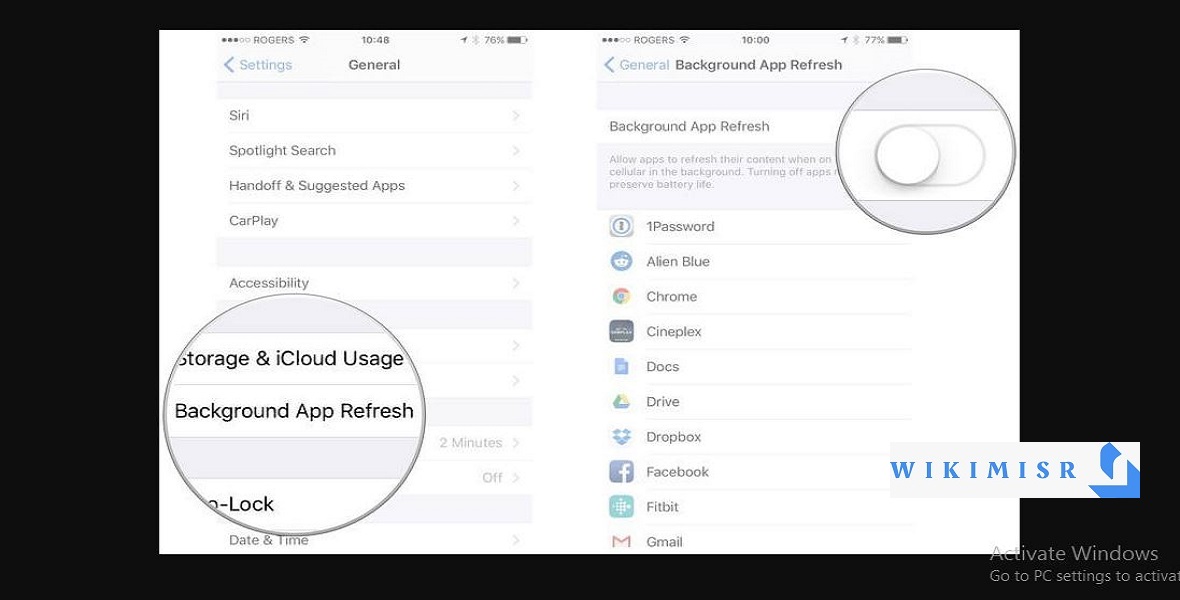
الحل التاسع: تقليل الشفافية والحركة
- الخطوة 1: باستخدام تطبيق الإعدادات، انتقل إلى علامة التبويب عام.
- الخطوة 2: التمرير لأسفل لتحديد إمكانية الوصول.
- الخطوة 3: تشغيل ميزة “تقليل الحركة”.
- الخطوة 4: ضمن ميزة زيادة التباين، شغل “تقليل الشفافية”.
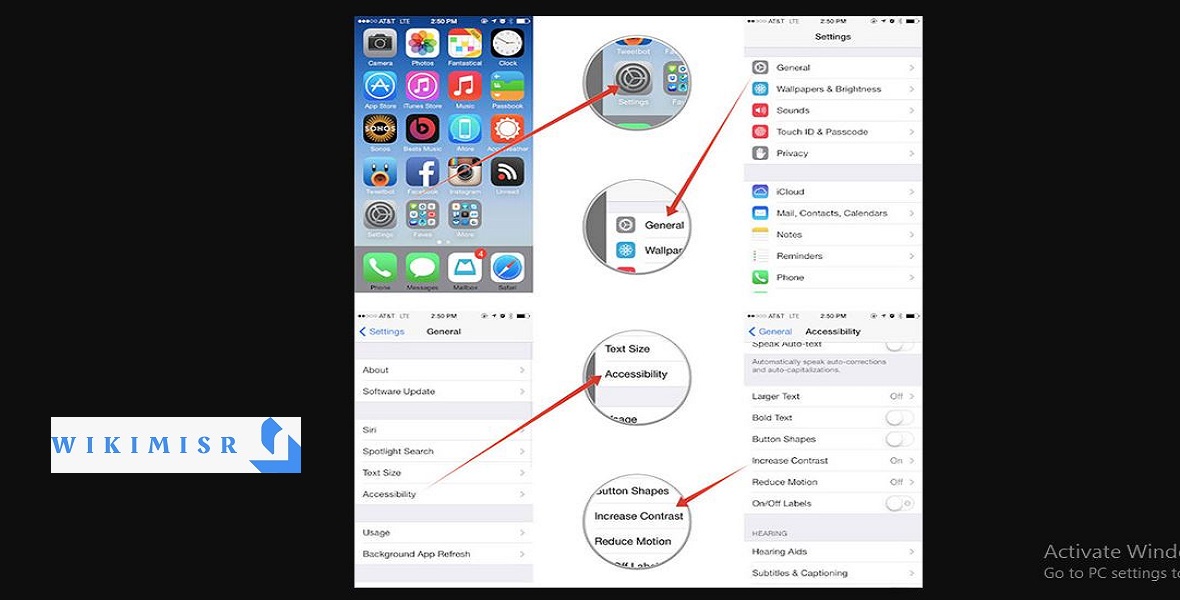
الحل العاشر: استعادة إعدادات المصنع
- الخطوة 1: اذهب إلى الإعدادات ثم عام.
- الخطوة 2: التمرير لأسفل للعثور على خيار “إعادة التعيين”.
- الخطوة 3: حدد “إعادة تعيين جميع الإعدادات”، وادخل رمز المرور الخاص بك وقم بالتأكيد.
لاستخدام Dr.Fone – Data Eraser (iOS) لإعادة ضبط إعدادات المصنع، قم بالخطوات التالية:
- الخطوة 1: توصيل هاتفك بالكمبيوتر، وفي نافذة محو جميع البيانات، انقر فوق ابدأ.
- الخطوة 2: تتطلب النافذة التالية تحديد مستوى الأمان. حدد الأعلى أو المتوسط.
- الخطوة 3: أدخل رمز التأكيد “000000” وانقر على “محو الآن”.
- الخطوة 4: الآن ، قم بتأكيد “موافق” لإعادة تشغيل جهاز iPhone الخاص بك.
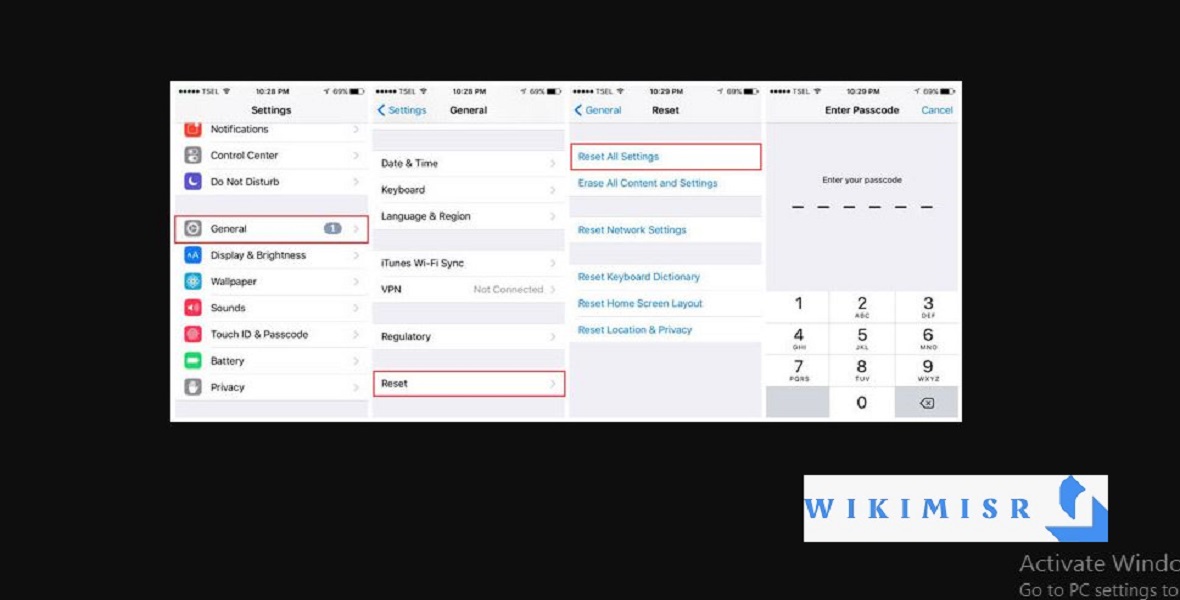
الخلاصة
في حين أن هناك طرقًا لتعزيز وظائف جهاز iPhone الخاص بك، فلا يزال من الضروري التأكد من عدم ثقله. ومن ثم، عندما يتعلق الأمر بإجراء التحديثات، يمكنك محاولة تأجيلها حتى تجد حلا لأي مشكلة أساسية.
لذلك، فإن مراقبة عدد التطبيقات التي نستخدمها في أي وقت يقطع شوطًا طويلاً في الحفاظ على جهاز iPhone الخاص بك سريعًا وفعالا. الإغلاق المتكرر للتطبيقات يحافظ على جهاز آيفون من التعليق.
ومع ذلك، في الحالات القصوى حيث يصبح جهاز iPhone الخاص بك غير مستجيب ويتم إيقاف تشغيله من وقت لآخر.
